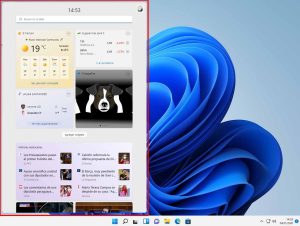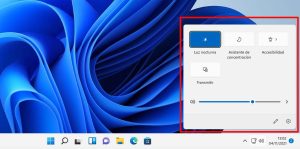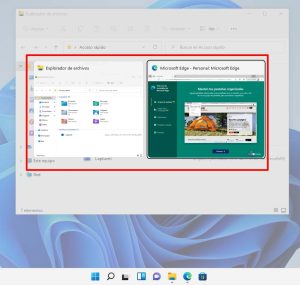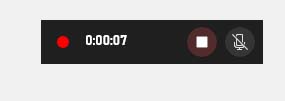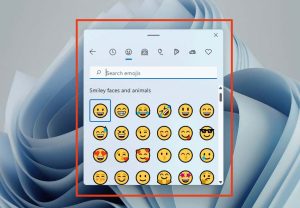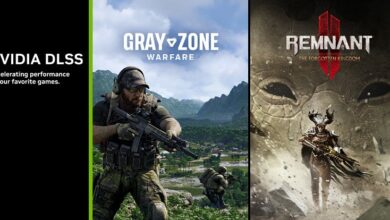El nuevo sistema operativo Windows 11 nos trae muchas novedades nuevas. Entre todas estas novedades nos encontramos con los atajos de teclado en Windows 11. Sé que pueden llegar a ser un enredadero de cabeza averiguar cuales son para ciertas cosas si no nos llegamos a informar o incluso nunca saber de su existencia.
Es un hecho que los atajos de teclado son muy útiles, ya que a la hora de trabajar nos ayuda a ser más rápidos. Es por eso que os voy a dejar una serie de atajos que te resultará de gran ayuda en tu día a día.
Índice de contenidos
Nuevos atajos de teclado en el sistema operativo de Windows 11
En este apartado, te voy a contar todos los nuevos atajos más importantes que nos trae Windows 11 ¡Así que atento, y a teclear!
Atajo de teclado de widgets
Como en Windows 10, en esta nueva versión del sistema operativo, nos encontramos el widget de noticias e intereses. A muchos de los usuarios no les gusta tenerlo en nuestro ordenador, es por eso que existe la opción de eliminarlo. Este widget no desaparecerá completamente de nuestro pc, simplemente lo tendremos oculto.
En caso de querer volver a iniciarlo lo que deberemos hacer es presionar las teclas de nuestro teclado “Windows + W”
Atajo del menú lateral de configuración rápida
Para acceder al menú lateral de configuración rápida presionaremos las teclas de nuestro teclado simultáneamente “Windows + A”. Una vez realizado el atajo, nos aparecerá en nuestra pantalla la configuración rápida en la esquina inferior derecha de la pantalla.
Este menú nos permitirá encontrar las configuraciones siguientes: Wifi, Bluetooth, brillo de pantalla, asistente de concentración, volumen, accesibilidad, transmitir, edición la configuración rápida y configuración.
Atajo del centro de notificaciones y el calendario
En este nuevo menú de Windows 11, saldrá reflejado en nuestra pantalla todas nuestras notificaciones y el calendario este menú se llama Centro de actividades.
Para acceder a esta pantalla lo único que tenemos que hacer es apretar las dos teclas a la vez “Windows + N” de nuestro teclado.
Atajo de teclado para Snaps Layouts
Snap Layouts, forma parte de Snap Assist en Windows 11. Este nuevo sistema nos permite dentro de las ventanas en el icono de Maximizar solamente pasando nuestro mouse por encima de este, personalizar los diseños disponibles o diferentes zonas. Lo que nos permite colocar la ventana en la posición que nosotros deseemos.
Existe un atajo para esta nueva acción. Presionando “Windows + z” nos ahorra el tener que posicionar el mouse en el icono Maximizar.
Atajos de teclado generales
Una vez que hemos visto los nuevos atajos generales, vamos a recordar los que ya nos traía Windows 10, pero que aún se siguen usando para el nuevo sistema operativo de Windows 11.
Copiar y pegar elementos seleccionados
Este atajo es muy conocido, pero a la vez uno de los más importantes es por eso que los incluyo en esta lista.
Para copiar un elemento, su atajo de teclado es “Ctrl + C” y para pegar este mismo elemento “Ctrl + V”
Deshacer y rehacer una acción
Este atajo como el anterior se usa mucho, ya que en todos los programas se utilizan. Para deshacer algo que hayamos realizado, pulsando “Ctrl + z” mientras que para rehacer “Ctrl + Y”
Cambiar entre aplicaciones abiertas y abrir el administrador de tareas
Un atajo que sin duda nos facilita la tarea que estamos haciendo en ese momento es cambiar la aplicación que tenemos abierta por otra. Este atajo de teclado es “Alt + Tabulador”
Para abrir el administrador de tareas deberemos de presionar en nuestro teclado “Ctrl + Mayus + Esc”.
Atajo para mostrar y ocultar escritorio
Si deseas ir al escritorio de una forma rápida, este es tu atajo. Lo único que deberás de hacer es presionar “Windows + D” y este te permitirá acceder a tu escritorio o volver a la ventana que estabas en un segundo.
Atajo para grabar video de la pantalla
Grabar la pantalla nunca ha sido tan rápido como hasta ahora, y es que solamente apretando en nuestro teclado las teclas “Windows + Alt + R” accedemos a grabar nuestra pantalla con Xbox Game Bar.
Atajo para realizar capturas de pantalla
Este atajo es ideal para evitar tener programas externos para realizar capturas de pantalla en nuestro ordenador. Para poder acceder a esta función presiona en tu teclado las teclas “Windows + Alt + S”
Reactivar tu ordenador desde una pantalla en blanco o negra
Sabemos el problema que se puede llegar a tener si nos sucede esto en nuestros ordenadores. Tranquilos, que no cunda el pánico. Tenemos un atajo de teclado para estas situaciones que nos permite reactivar nuestro ordenador si este lo tenemos en pantalla negra o blanca.
En caso de que nos suceda, el atajo de teclado es “Windows + Ctrl + Mayús + B”
Mostrar la contraseña en la pantalla de inicio de sesión.
¡Cuidado con los más curiosos! porque en este atajo de teclado nos mostrará la contraseña de inicio de sesión. El atajo para mostrarla es “Alt + F8”.
Panel de Emojis.
Este comando de teclado nos da vida. De una manera muy sencilla podemos acceder a abrir el pal de emojis ¡Sin duda ahora no tienes excusa para sonreír en tus textos! Este comando es “Windows + . (punto)”
Eliminar un elemento sin mandarlo a la papelera de reciclaje.
Es bastante incomodo estar eliminando archivos de nuestro ordenador pero no se borren del todo, ya que estos pasan a ser parte de la papelera de reciclaje, que después nosotros tendremos que eliminar todos los archivos a mano. Esto tiene sus ventajas y desventajas ya que podemos recuperar un archivo que hemos eliminado.
Si estás seguro de que el elemento que quieres eliminar no lo quieres recuperar, puedes seleccionar en tu teclado “Mayús + Supr” esto te permite borrar el archivo sin moverlo a la papelera de reciclaje.
Atajo para abrir y cerrar ventanas.
Para abrir una nueva ventana tan solo necesitamos seleccionar “Ctrl + N” en nuestro teclado en caso de querer cerrar la ventana actual que estamos utilizando bastará con pulsar en nuestro teclado las teclas “Ctrl + w”.
Resumen de los atajos de teclado en Windows 11
Estos son los atajos de teclado en Windows 11 más útiles que mejorarán mucho la productividad en este nuevo sistema operativo. ¿Para ti cuál es el mejor? ¿Nos recomiendas alguno más? Échale un ojo también a los atajos de teclado de Word.